Trong bài viết này, mình xin hướng dẫn các bạn cách cấu hình 2 Wan PPPoe interner của 2 nhà mạng chạy loadbalance và quản lý thiết bị USG qua Cloud contronller UniFi.
Bước 1: Cấu hình cho USG quay PPPOE nhà mạng cho ra internet
- Đặt IP tĩnh cho PC kết nối cổng Lan USG: 192.168.1.2
- IP Mặc Định USG: 192.168.1.1 – ubnt/ubnt
- Dùng trình duyệt WEB google chrome để login vào router
- Nhập Thông số PPPOE do nhà mạng cung cấp
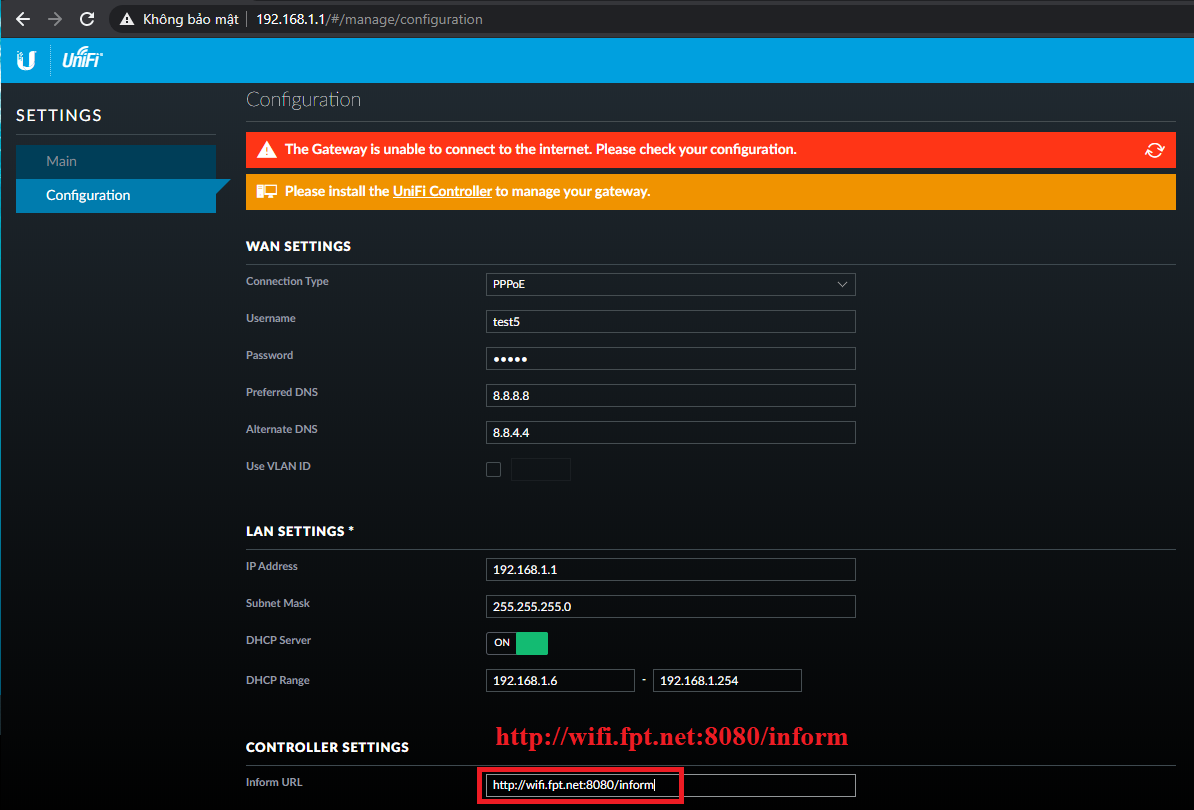
Bước 2: Nhập đường dẩn trỏ lên contronller Cloud, còn nếu đang ở local thì chỉ cần xác nhận adopt:
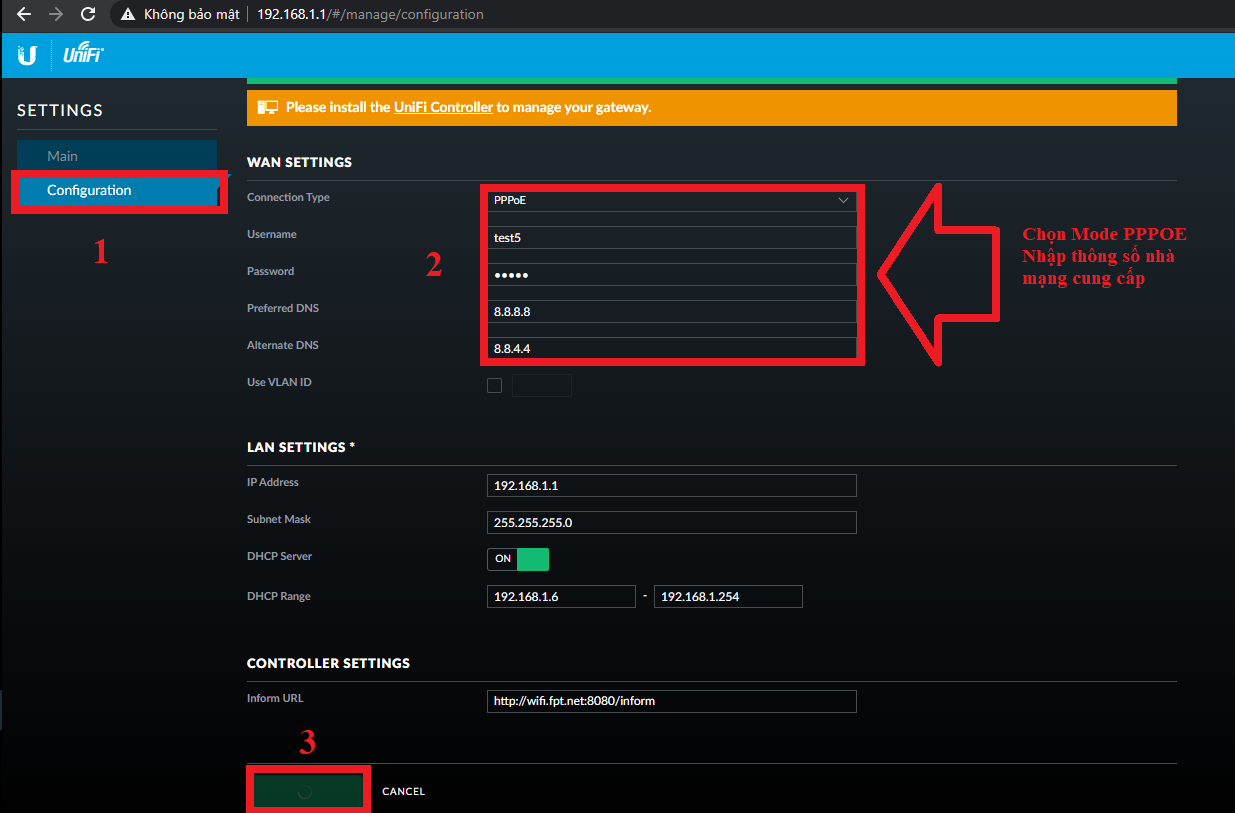
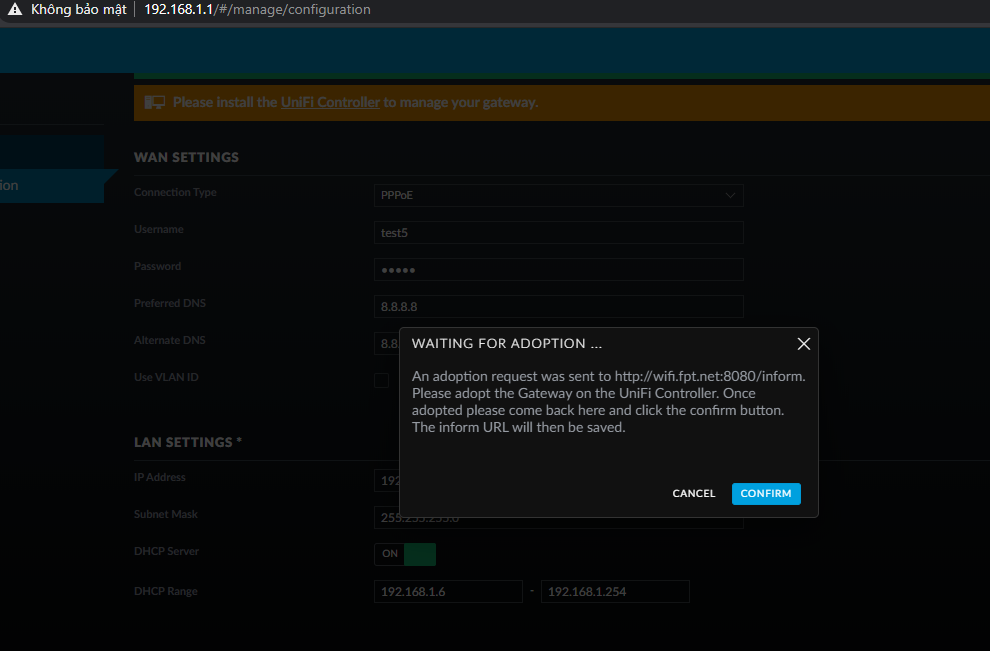
Bước 3: Login vào contronller xác nhận adopt
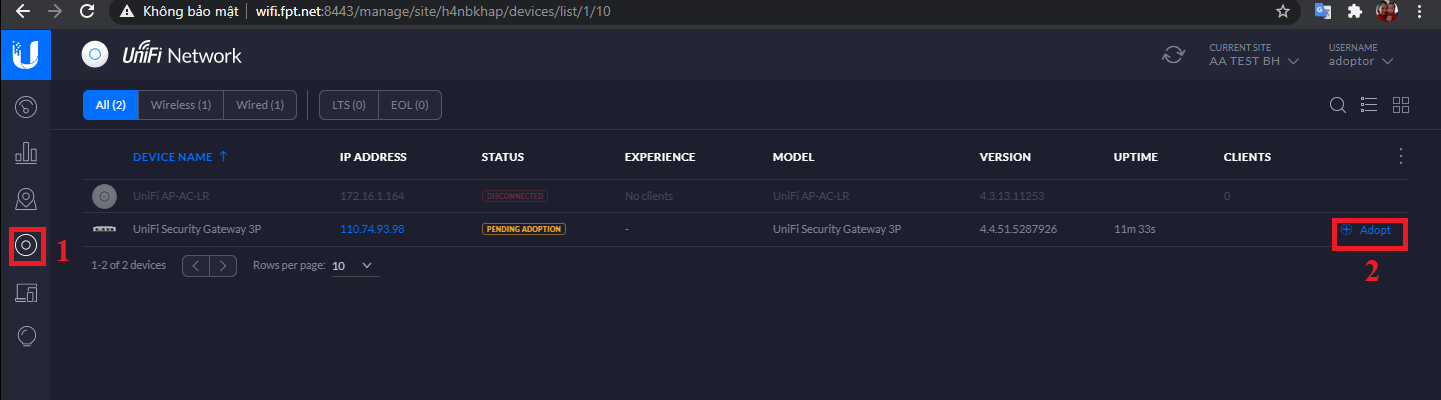
Bước 4: Sau khi Adopt thiết bị online trên Contronller UniFi WAN 1 ra được internet
- Chọn Devices-> thiết bị cần cấu hình -> Tab port -> Configure Interfaces
- Chọn Wan2 -> Apply
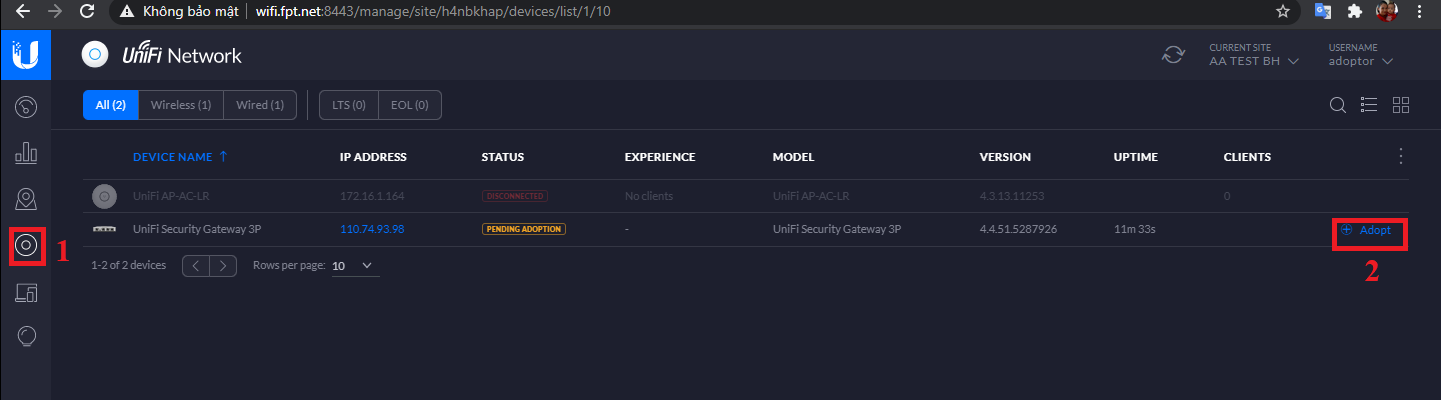
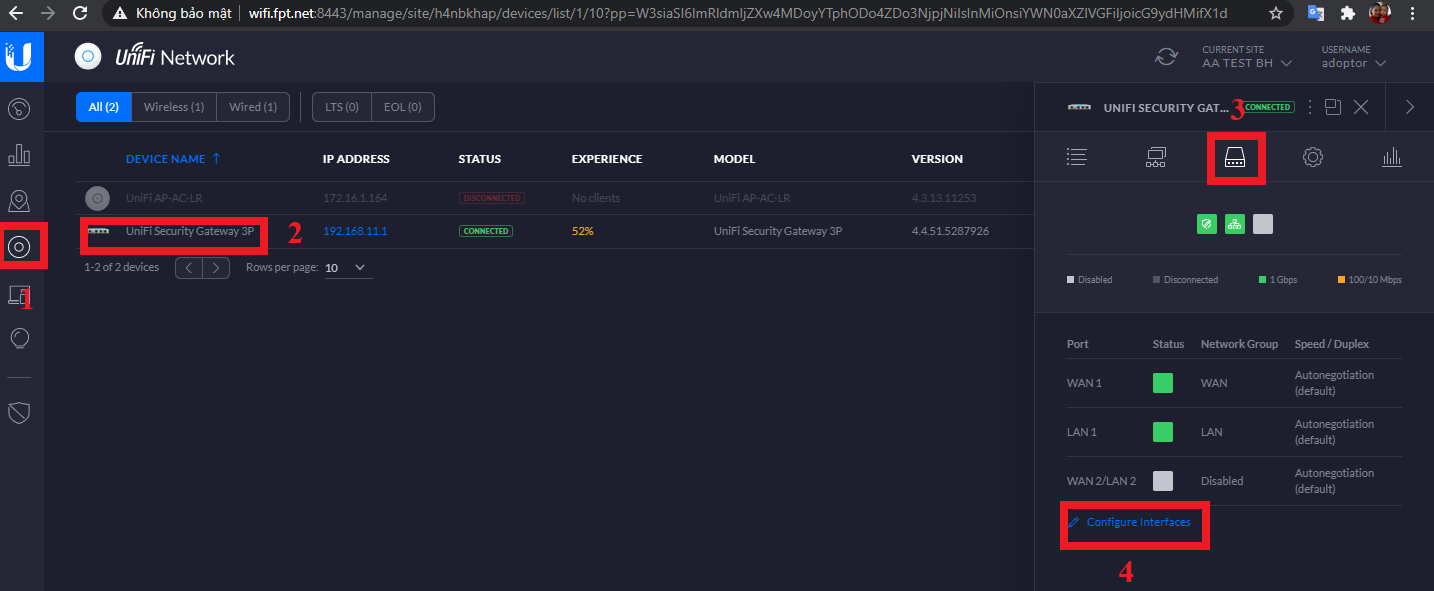
Bước 5: Sau khi đã mở port Wan 2 bạn quay lại Setting ->Networks -> Edit Wan 2
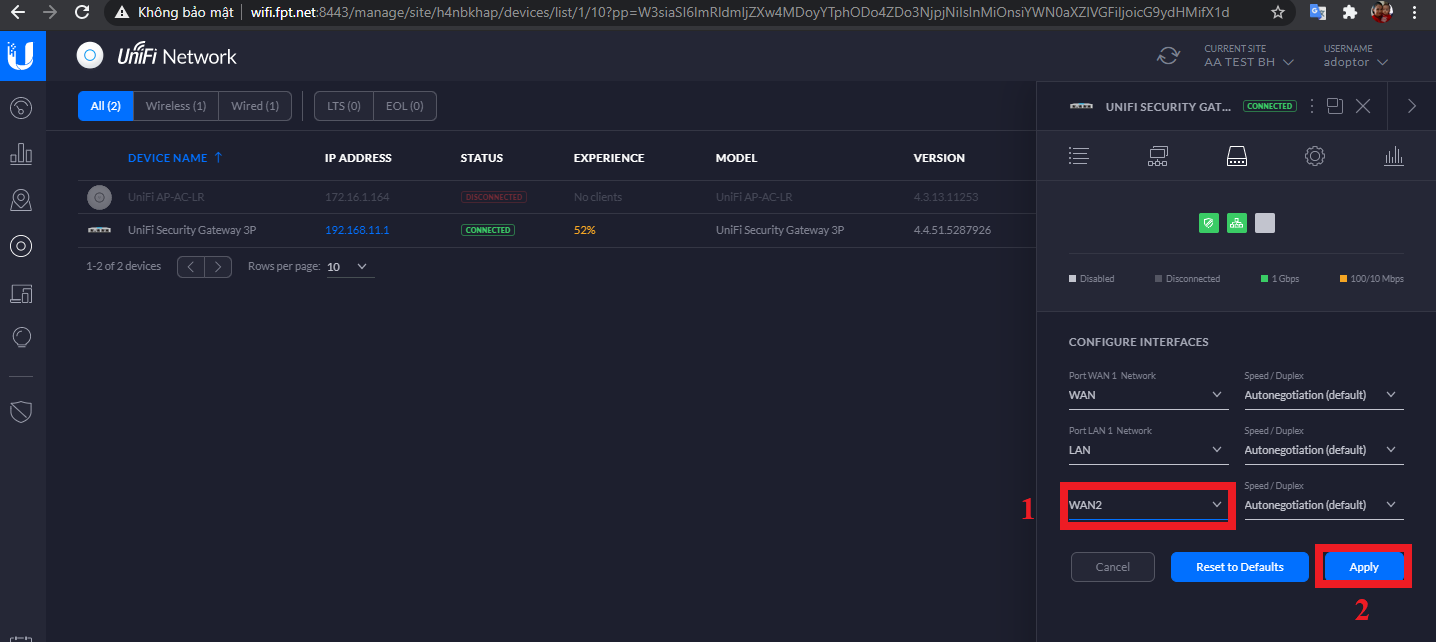
Bước 6:
- Chọn Config Wan 2 quay PPOE nhập thông tin nhà mạng thứ 2.
- Chọn Weighted LB chạy song song 2 Wan (VD: FPT 50M + Viettel 50M = 100M)
- Chọn Failover only chạy 2 đường song song backup (VD: FPT 50M + Viettel 50M = 50M)

Video hướng dẫn cấu hình Loadbalance 2 WAN trên USG
Lời kết
Vừa rồi là sơ lược về cách cấu hình loadbalance 2 WAN trên thiết bị USG. Mình hy vọng bài viết sẽ bổ ích đối với những ai chưa biết. Mọi nhu cầu mua thiết bị hay gặp phải vấn đề cấu hình thiết bị, mọi người có thể liên hệ tư vấn qua.
Fanpage: FPT – Thiết Bị Mạng
Hotline: 0933 769 199

